Page 1

이동식 LED 프로젝터
사용 설명서
Page 2
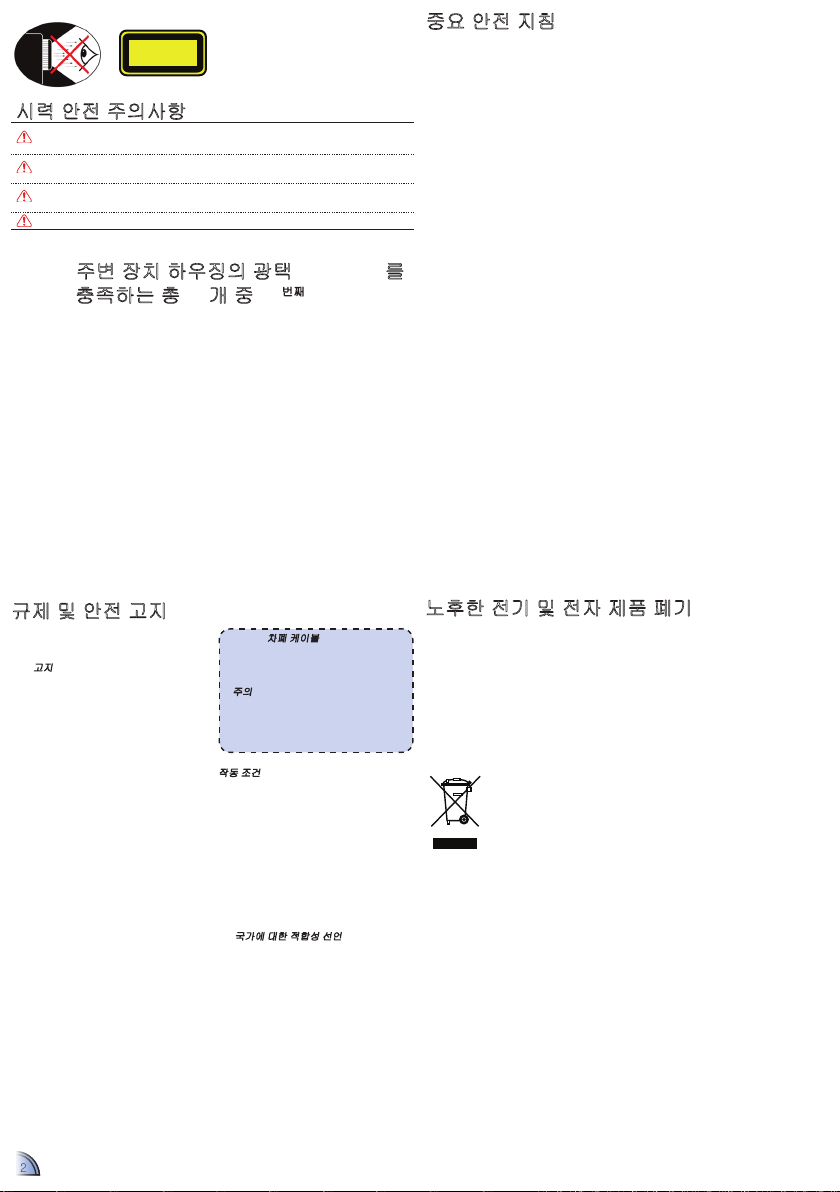
CLASS 1 LED PRODUCT
시력 안전 주의사항
절대로 프로젝터 빔을 정면으로 바라보지 마십시오. 가능한 한 광선을 등진 상태를
유지하십시오.
사용자가 광선 안쪽으로 다가설 필요가 없도록 지시봉이나 레이저 포인트를
사용하십시오.
교실에서 프로젝터를 사용하는 경우 학생에게 화면에 있는 무언가를 가리키게 할
때는 학생을 적절히 지도하십시오.
전기를 절약하려면 실내 블라인더를 사용하여 주변 조명 레벨을 낮춥니다.
A.2.9.31 주변 장치 하우징의 광택(AG1 EK1를
충족하는 총 22개 중 15번째):
하우징 광택 요구조건은 BildscharbV에 따른 비주얼 디스플레이 작업 공간에
사용되는 주변 장치에 적용됩니다. 범위가 인증서뿐 아니라 사용 설명서에
지시되어 있는 경우 비주얼 디스플레이 작업 공간 이외의 장소에서 사용할 수
있는 주변 장치에 GS 표식을 붙일 수 있습니다.
이는 시야 범위 내에서 사용되도록 의도되지 않고 디스플레이 작업이 영향을
받지 않도록 하기 위해 이러한 상황을 피하도록 사용 설명서에 충분한
도움말 정보가 제공되지 않은 상황에서 다음 문구가 적용될 수 있다는 것을
의미합니다.
인증서의 문구: “이 장치는 비주얼 디스플레이 작업 공간의 직접적인 시야
범위 내에서 사용되도록 의도되지 않았습니다. 비주얼 디스플레이 작업
공간에서 불필요한 반사를 피하려면 이 장치를 직접적인 시야 범위 내에
위치시키지 않아야 합니다.”
중요 안전 지침
1. 통풍구를 막지 마십시오. 프로젝터의
신뢰할 수 있는 작동을 보장하고
과열로부터 보호하려면 프로젝터의
적당한 통풍을 방해하는 위치에
프로젝터를 놓지 마십시오. 예를 들어,
어질러진 커피 테이블, 소파, 침대
등에 프로젝트를 올려놓지 마십시오.
프로젝터를 책장 또는 캐비닛과 같은
공기의 흐름이 좋지 않은 칸막이 안에
설치하지 마십시오.
2. 본 프로젝터를 물이나 수분 근처에서
사용하지 마십시오. 화재나 감전 의
위험을 줄이려면 프로 젝터를 비나
물기에 노출하지 마십시오.
3. 열을 생성하는 라디에이터, 난방기,
스토브 또는 증폭기와 같은 기타 장 치 등
열원 근처에 설치 하지 마십시오.
4. 직사 광선에서 프로젝터를 사용하지
마십시오.
5. 강력한 자기장을 발생하는 전지 제품
근처에서 프로젝터를 사용하지 마십시오.
6. 먼지 및 오염이 심하게 발생하는
장소에서 프로젝터를 사용하지 마십시오.
7. 제품을 청소하기 전에 제품의 전원을
끕니다.
8. 제품을 장기간 사용하지 않는 경우 전원
코드를 분리합니다.
9. 주변 실내 온도는 5- 35°C를 유지해야
합니다.
10. 상대적 습도는 5 - 35°C, 80%(최대)이며
비압축 상태이어야 합니다.
11. 제품을 떨어뜨리거나 던지거나 꺾지
마십시오.
12. 화기에 노출될 경우 폴발의 위험이
있습니다.
13. 마른 헝겊으로만 닦으십시오.
14. 제조업체가 지정한 부착물/부속품만
사용하십시 오.
15. 장치 외관이 손상되었거나 남용된 경우
장치를 사용하지 마십시오. 다음의 경우
외관 손상 및 남용이 발생할 수 있습니다
(다음은 발생 가능한 문제 중 일부임):
▀■ 장치가 떨어졌습니다.
▀■ 충전기 또는 플러그가
손상되었습니다.
▀■ 액체가 프로젝터에 엎질러졌습니다.
▀■ 프로젝터를 비나 습기에 노출시켰을
경우.
▀■ 프로젝터 안에 이물질이 들어가거나
프로젝 터 내부 부품이 느슨해
졌을 경우.장치를 직접 수리하려고 하지
마십시 오. 덮개를 씌우거나 제 거하면
위험한 전압이 나 기타 위험에 노출될 수
있습니다. 수리를 위해 제품을 보내기
전에 해당 지역 대리점이나 서비스
센터에 문의하십시오.
16. 프로젝터에 이물질이나 액체가 들어가지
않도록 하십시오. 이물질이나 액체가
위험한 전압점 또는 단락된 부품에 닿아
화재나 감전을 일으킬 수 있습니다.
17. 안전 관련 표시에 대해서는 프로젝터
인클로저를 참조하십시오.
18. 장치 수리는 전문가에게 의뢰하여야
합니다.
19. 프로젝터를 사용하는 동안 장시간
프로젝터를 만지지 마십시오.
규제 및 안전 고지
이 부록은 프로젝터의 일반 고지 사항을 열
거합니다.
FCC 고지
본 장치는 FCC 규정 제15부에 따라 테스 트
되었으며 B급 디지털 장치에 대한 제한 사항
을 준수한다는 판정을 받았습니다. 이러한 제
한사항은 주거 지역에 설치 시 유해 간섭에
대한 적절한 보호를 제공하기 위해 마련된 것
입니다. 본 장치는 무선 주파수 에너지를 생
성, 사용 및 방출할 수 있으며, 지침에 따라 설
치하고 사용하지 않을 경우 무선 통신에 유해
한 간섭을 일 으킬 수 있습니다.
그러나 특정 설치 시 간섭이 발생하지 않 을
것이라는 보장은 없습니다. 본 장치가 라디오
나 텔레비전 수신에 유해한 간섭을 유발하는
경우(장치를 껐다가 다시 켜보면 알 수 있음)
다음 중에서 하나 이상의 방 법으로 간섭을
제거해 보십시오.
• 수신 안테나의 방향을 바꾸거나 다른
곳에 설치하십시오.
• 장치와 수신기 사이의 간격을 띄우
십시오.
• 수신기가 연결되어 있는 회로가 아
닌 다른 회로의 콘센트에 장치를 연
결합니다.
• 판매점이나 숙련된 라디오/텔레비전
기술자에게 도움을 요청하십시오.
2
2
Notice:
차폐 케이블
FCC 규정을 준수하려면 다른 컴퓨팅
기기에 대한 모든 연결에는 차폐 케이
블을 사용해야만 합니다.
주의
제조업체가 명시적으로 허가하지 않
은 변경이나 개조를 할 경우 미국연방
통신위원회에 의해 허가된 본 컴퓨터
의 작동에 관한 사용자의 권한이 무
효화됩니다.
작동 조건
본 장치는 FCC 규정 제15부를 준수합니다.
작동에는 다음 두 가지 조건이 적용됩니다.
1. 본 장치는 유해 간섭을 일으키지 않
아야 합니다.
2. t본 장치는 원치 않는 작동을 일으킬
수 있는 간섭을 포함하여 수신된 어
떠한 간섭도 수용해야 합니다.
Notice: Canadian users
This Class B digital apparatus complies with Canadian
ICES-003.
Remarque à l’intention des utilisateurs canadiens
Cet appareil numerique de la classe B est conforme a la
norme NMB-003 du Canada.
EU
국가에 대한 적합성 선언
• EMC 지침 2004/108/EC(개정 포함)
• 저전압 지침 2006/95/EC
• R & TTE 지침 1999/5/EC(제품에 RF 기능
이 있는 경우)
노후한 전기 및 전자 제품 폐기
(분리 수거 제도가 있는 EU 국가 및 기타 유럽 국가에 적용됨)
본 제품이나 제품 포장에 있는 이 기호는 제품을 가정용 쓰레기로 분류하여 폐기해서는 안
된다는 표시입니다. 본 제품은 전기 전자 제품 재활용 수거 장소에 버려야 합니다. 제품의
올바른 폐기는 잘못된 폐기로 인해 환경 및 인체에 미칠 수 있는 부정적 영향을 방지 하는 데
도움이 될 것입니다. 제품에 들어 있는 물질의 재활용은 천연 자원 보존에도 도움이 됩니다.
이 기호는 EU 국가에서만 유효합니다.
제품 폐기를 원할 경우 해당 지역 관계 당국이나 대리점에 연락하여 올바른 폐기 방법에 대해
문의하십시오.
Page 3
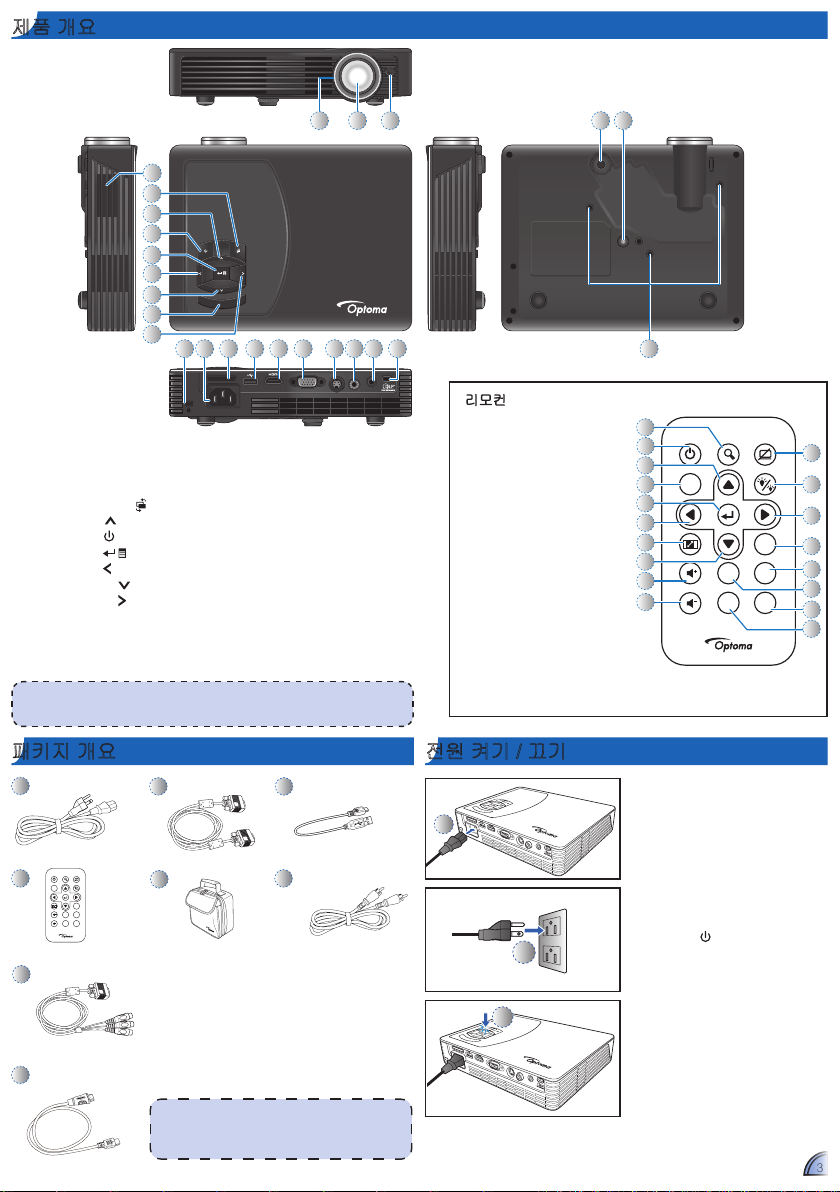
3
제품 개요
3
VideoS-VideoVGASD Card Audio/AV in mini USB
12 13 2114 15 16 17 18 19 20
6
4
5
2
3
7
11
8
109 11 22 23
1
24
Power Zoom Hide
HDMI
Video
VGA
S-Video
MENU
MEDIA
2
4
6
7
9
10
11
12
13
14
15
16
18
17
1
3
5
8
1
3
2
Power Zoom Hide
HDMI
Video
VGA
S-Video
MENU
MEDIA
1. 스피커
2. 자동 소스 버튼(
3. 위로 버튼(
4. 전원 버튼(
5. 확인 버튼(
6. 왼쪽 버튼(
)
)
7. 아래로 버튼(
8. 오른쪽 버튼(
9. 초점 다이얼
10. 렌즈
11. IR 수신기
12. Kensington 잠금장치
<참고>
항목 3 및 5~8은 기능 버튼으로도 사용됩니다. 기능은 현재 모드에 따라 다릅
니다.
13. DC 입력
)
14. SD 카드 슬롯
)
15. USB 타입 A 포트
16. HDMI 커넥터
)
17. VGA 커넥터
18. S 비디오 입력 커넥터
)
19. 비디오 입력 단자
)
20. 오디오 / AV 입력 단자
21. 미니 USB 포트
22. 높이조절 발
23. Tripod용 나사 구멍
24. 천장 장착용 구멍
리모컨
1. 줌 버튼
2. 전원 버튼
3. 위로 버튼
4. 메뉴 버튼
5. 확인 버튼
6. 왼쪽 버튼
7. 화면비율 버튼
8. 아래로 버튼
9. 볼륨 증가 버튼
10. 볼륨 감소 버튼
11. 숨기기 버튼
12. LED 모드 버튼
13. 오른쪽 버튼
14. 미디어 버튼
15. VGA 버튼
16. HDMI 버튼
17. 비디오 버튼
18. S 비디오 버튼
패키지 개요
1
4
7
8
2
5
표준 액세서리
1. 전원 코드
2. VGA 케이블
3. USB 타입 A 케
이블 연결 미니
USB
4. 리모컨
5. 휴대용 케이스
<참고>
표준 액세서리는 응용 분야에 따라 해당 지역•
별로 다를 수 있습니다.
포함되는 전원 코드는 지역마다 다릅니다.•
전원 켜기 / 끄기
3
6
옵션 액세서리
6. 비디오 케이블
7. 컴포넌트 케이블
연결 VGA
8. HDMI 케이블
1. 전원 코드를 프로젝터 뒤에
있는 AC IN 입력 잭에 연결합
니다. ()
2. 전원 코드 다른쪽 끝에 있는
플러그를 전원 콘센트에 끼웁
니다. ()
대기 모드에서 LED가 적색으
로 점등됩니다.
3. 프로젝터를 켜거나 끄려면 전
원 버튼( )을 누릅니다. ()
프로젝터를 켜면 LED가 청색
으로 바뀝니다.
Page 4
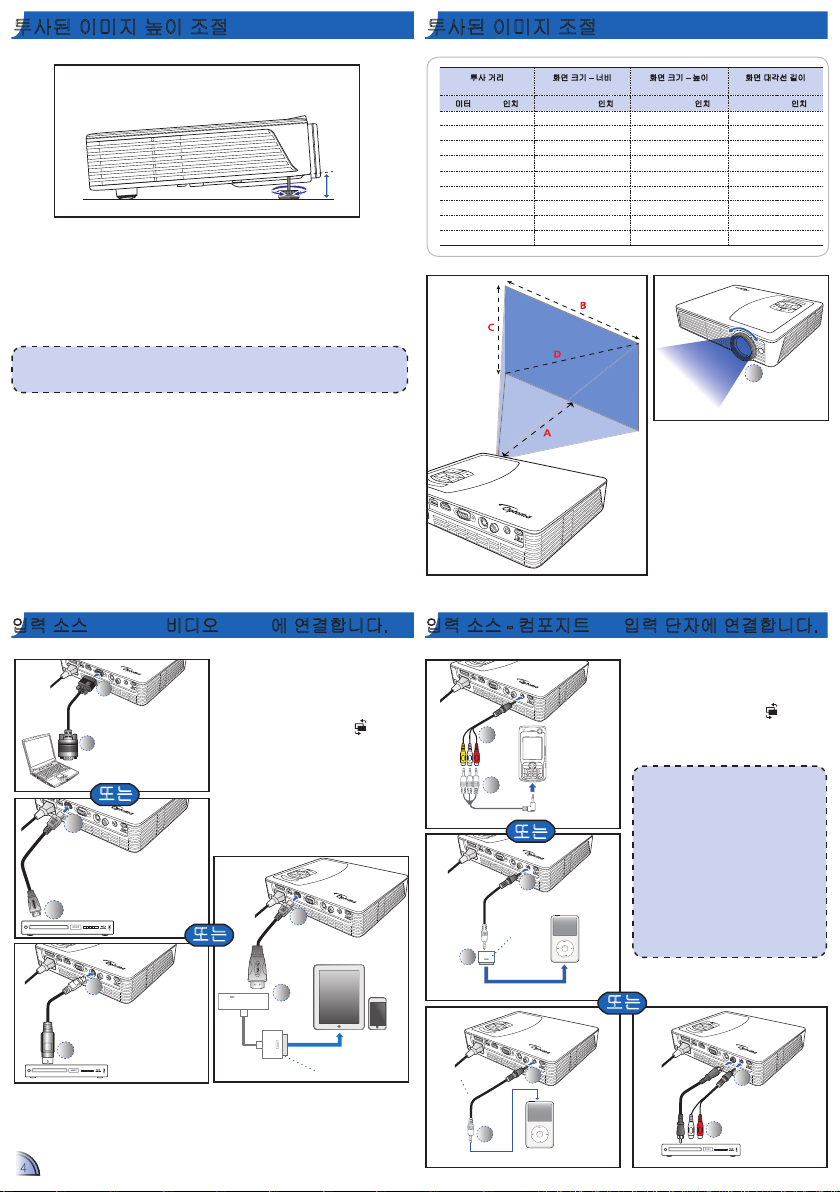
44
2
1
TM
2
1
2
1
TM
투사된 이미지 높이 조절 투사된 이미지 조절
1
2
1
1
2
1
2
HDMI
2
1
TM
2
1
프로젝터에는 투사된 이미지 높이를 조절할 수 있는 높이조절
발이 장착되어 있습니다.
높이 조절 방법:
높이조절 발을 돌려 투사되는 이미지의 위치를 원하는 높이로
조정할 수 있습니다.
<참고>
몇 초가 지난 후 변경하지 않을한계값우, 프로젝터가 자동 키스톤 기능을 통해
이미지 표시를 자동으로 조절합니다.
입력 소스
- VGA/S
비디오
/HDMI
에 연결합니다.
투사 거리
(A)
미터 인치 (mm) 인치 (mm) 인치 (mm) 인치
0.5 20.18 366.2 14.4 228.9 9 432 17
0.9 35.62 646.2 25.4 403.9 15.9 762 30
1.5 59.36 1077 42.4 673.1 26.5 1270 50
1.8 71.23 1292.3 50.9 807.7 31.8 1524 60
2.4 94.98 1723.1 67.8 1077 42.4 2032 80
3.0 118.72 2153.9 84.8 1346.2 53 2540 100
3.6 142.46 2584.7 101.8 1615.4 63.6 3048 120
4.5 178.08 3230.9 127.2 2019.3 79.5 3810 150
5.4 213.7 3877 152.6 2423.2 95.4 4572 180
화면 크기 – 너비
(B)
화면 크기 – 높이
(C)
이미지가 선명해질 때까지
초점()을 조절합니다.
입력 소스 - 컴포지트
AV
입력 단자에 연결합니다.
화면 대각선 길이
(D)
1. 적절한 케이블을 사용하여
VGA/S 비디오/HDMI 장치를
연결합니다. (
2. 프로젝터를 켠 후,
~
)
버튼
을 눌러 입력 소스를 변환합
니다.
또는
또는
비디오 및
또는
IPad
iPhone 4
Apple 디지털
AV 어댑터
오디오 입력용
오디오 입력 단자
만 해당
1. AV 입력 소스를 연결합니다.
(
)
~
2. 프로젝터를 켠 후,
눌러 입력 소스를 변환합니
다.
<참고>
1. 다른 모든 브랜드 및 제품 이름은
등록 상표이거나 해당 회사의 상표
로 등록되어 있습니다.
2. 비디오 출력 장치를 연결하는 케이
블은 제공되지 않습니다. 장치 판매
업체 또는 Optoma에 문의하십시
오.
3. iPod nano/iPod touch/iPhone/iPod
classic (버전 5 이상)
4. TV 출력 기능을 갖춘 iPod/iPhone/
휴대폰/PMP용으로 설계되었습니
다. 오디오 신호 전압이 0.3Vrms 이
상인 장치에는 사용하지 않는 것이
좋습니다.
또는
버튼을
Page 5
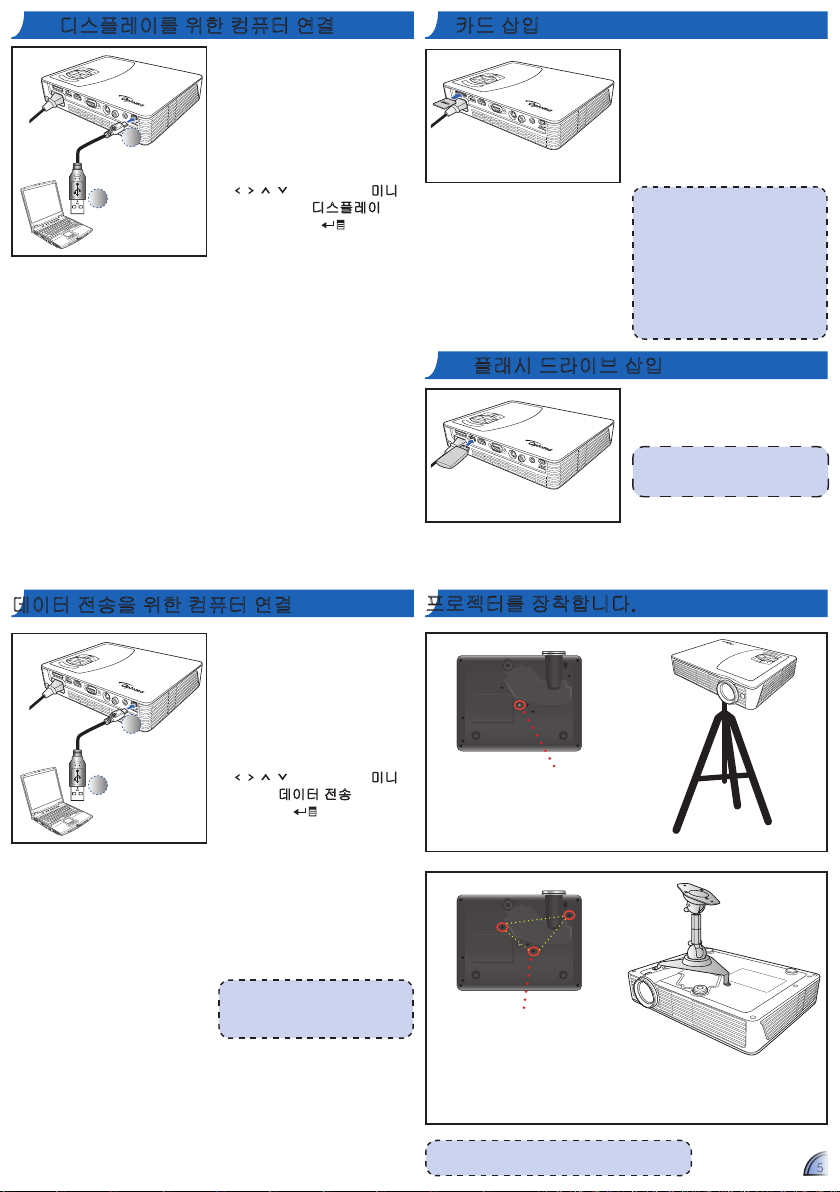
5
5
2
1
L
O
C
K
USB
2
1
디스플레이를 위한 컴퓨터 연결
프로젝터의 미니 USB 포트를
사용하여 컴퓨터 디스플레이
에 투사할 수 있습니다.
1 제공된 USB 타입 A 케이블
2. 프로젝터를 켭니다.
3.
연결 미니 USB를 사용하여
랩톱 또는 PC를 연결합니
다.
/ / / 버튼을 눌러 미니
USB > USB
디스플레이를
강조표시하고 버튼을
눌러 USB 디스플레이 모드
로 이동합니다.
18 페이지 "USB 모드"의
"USB 디스플레이 모드" 절
을 참조하십시오.
SD
카드 삽입
USB
플래시 드라이브 삽입
기본으로 프로젝터는 내부 메모
리에서 표시합니다. 하지만 SD
카드를 삽입한 경우, 프로젝터
가 SD 카드의 데이터를 먼저 판
독합니다.
금색 접점을 아래로 향하도록
하여 SD 카드를 슬롯에 삽입합
니다.
<참고>
SD 카드를 분리하려면 카드를 밀•
어 슬롯에서 빼냅니다.
프로젝터가 카드의 이미지를 투•
사하고 있는 동안 SD 카드를 분
리하지 마십시오. 그럴 경우 데이
터가 손실되거나 카드가 손상될
수 있습니다.
최대 32GB에 이르는 SD 카드 크•
기를 지원합니다.
SD 카드는 패키지에 포함되지 않•
습니다.
USB 플래시 드라이브를 프로젝
터 뒤에 있는 USB 타입 A 포트
에 끼웁니다.
<참고>
FAT32 및 NTSF 포맷의 USB 플래시
메모리를 지원합니다.
데이터 전송을 위한 컴퓨터 연결
데이터를 프로젝터 내부 메모
리 또는 SD 카드로 전송할 수
있습니다.
1. 제공된 USB 타입 A 케이블
연결 미니 USB를 사용하여
랩톱 또는 PC를 연결합니
다.
2. 프로젝터를 켭니다.
3.
/ / / 버튼을 눌러 미니
USB > 데이터 전송을 강조
표시하고 버튼을 눌러
데이터 전송 모드로 이동합
니다.
4. 이동식 디스크를 검색합니
다.
5. 해당 파일을 사용자 컴퓨터
로 복사합니다.
18페이지 "USB 모드"의 "데
이터 전송 모드"를 참조하십
시오.
<참고>
랩톱/PC는 프로젝터의 스위치가 켜
져 있을 경우에만 입력 소스를 감지
할 수 있습니다.
프로젝터를 장착합니다.
트리포드용 나사 구멍
표준 트리포드를 프로젝터의 나
사 구멍에 끼웁니다.
천장 장착용 나사 구멍
1. 프로젝터를 평평한 표면에 뒤집어 놓습니다.
2. 세 개의 장착용 구멍을 정렬하고 세 개의 천장 장착용 나사
를 사용하여 장착 장치를 프로젝터에 고정합니다.
<참고>
트리포드와 천장 장착장치는 옵션 액세서리입니다.
*
표준 트리포드
*
천장 장착 장치
Page 6
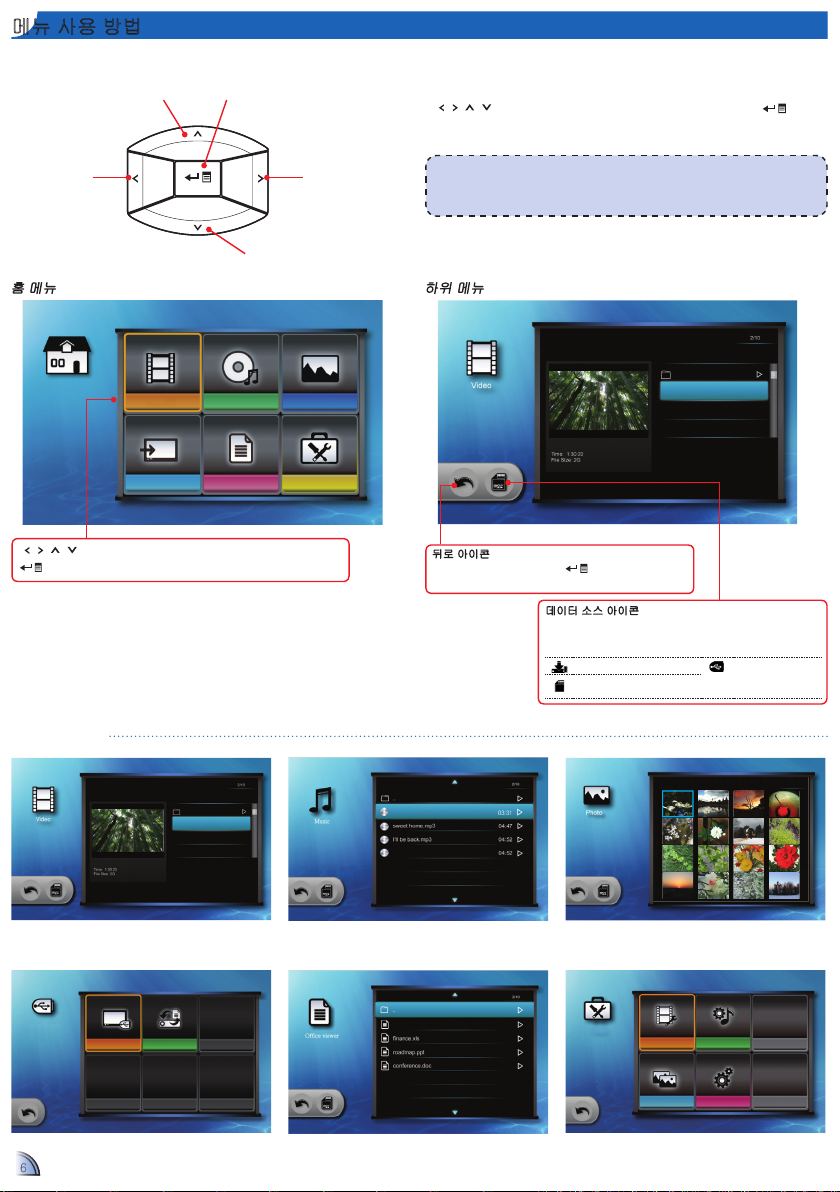
66
메뉴 사용 방법
plql0XVE
⥯㢇◯#℻⣿
⏷ⴏ⪗⢐
⑯⭠
ᡟ⥯
Travel
runner.avi
runner.avi
summer.avi
unfair.avi
Love song.mp3
Goodbye.mp3
1/2
XVE#ᡟ◯㡗᭓⪿
USB
ᚻ⪿㑻#⭏⓬
travel.doc 128 KB
165 KB
143 KB
1,211 KB
..
ᜤ⥌␌#⑯⭠
⑯⭠
◷⪿ᠧ╇
⪗⢐#⑯⭠
☧◯㒧
Travel
runner.avi
runner.avi
summer.avi
unfair.avi
위로 버튼
왼쪽 버튼 오른쪽 버튼
확인 버튼
• / / /
을 눌러 선택항목을 확인합니다.
버튼 기능은 현재 모드에 따라 다릅니다.•
<참고>
버튼 설명 부분은 대부분의 화면 왼쪽 하단 모서리 부분에 표시됩니다. 버튼
설명 부분은 현재 모드에 따라 다양합니다. 해당 버튼을 눌러 옵션 또는 작동
방법을 선택합니다.
아래로 버튼
홈 메뉴 하위 메뉴
버튼을 눌러 접근하기 원하는 메뉴 항목을 선택하고
/ / /
버튼을 눌러 메뉴 화면으로 이동합니다.
비디오 메뉴
뒤로 아이콘
이 아이콘을 강조표시하고
전 화면으로 되돌아갑니다.
버튼을 사용하여 원하는 옵션을 강조표시하고 버튼
버튼을 누르면 이
데이터 소스 아이콘
버튼을 눌러 메모리 소스를 전환합니다.
내부 메모리 » SD 카드 » USB 플래시 드라이브.
내부 메모리 USB 플래시 드
SD 카드
라이브(FAT 32
포맷만 지원)
하위 메뉴 항목
비디오 메뉴
미니 USB 메뉴
음악 메뉴
오피스 뷰어 메뉴
사진 메뉴
설정 메뉴
Page 7

77
비디오 재생 방법 - 소스: 내부 메모리 / SD 카드 / USB 플래시 드라이브
Travel
runner.avi
runner.avi
summer.avi
unfair.avi
Travel
runner.avi
runner.avi
summer.avi
unfair.avi
plql0XVE
⥯㢇◯#℻⣿
⏷ⴏ⪗⢐
⑯⭠
ᡟ⥯
Travel
runner.avi
runner.avi
summer.avi
unfair.avi
Travel
runner.avi
runner.avi
summer.avi
unfair.avi
Travel
runner.avi
runner.avi
summer.avi
unfair.avi
내부 메모리, SD 카드 또는 USB 플래시 드라이브에서 비디오 재생
SD 카드가 삽입된 경우, 메모리 카드 컨
텐츠를 먼저 판독합니다. 내부 메모리 또
는 USB 플래시 드라이브에서 데이터를
판독하려면, 해당 화면에서
을 눌러 데이터 소스를 변경합니다. 아래
단계를 참조하십시오.
"
비디오" 메뉴로 이동합니다
1.
비디오 선택
버튼
데이터 소스를 선택합니다
2.
화면, 버튼 설명 부분의 소스 아이콘 및 화
면이 표시되는 순서는 사용 가능한 데이터
소스에 따라 다릅니다.
데이터 소스
변경
3.
"
비디오" 메뉴를 선택합니다
홈 메뉴
홈 메뉴로
되돌아가기
<참고>
데이터 소스
변경
표시 화면은 이전 단계에서 선택한 데이
터 소스에 따라 다를 수 있습니다.
재생 시작
데이터 소스
변경
파일을 재생합니다
4.
비디오 재생 모드(8 페이지 참조)
Page 8
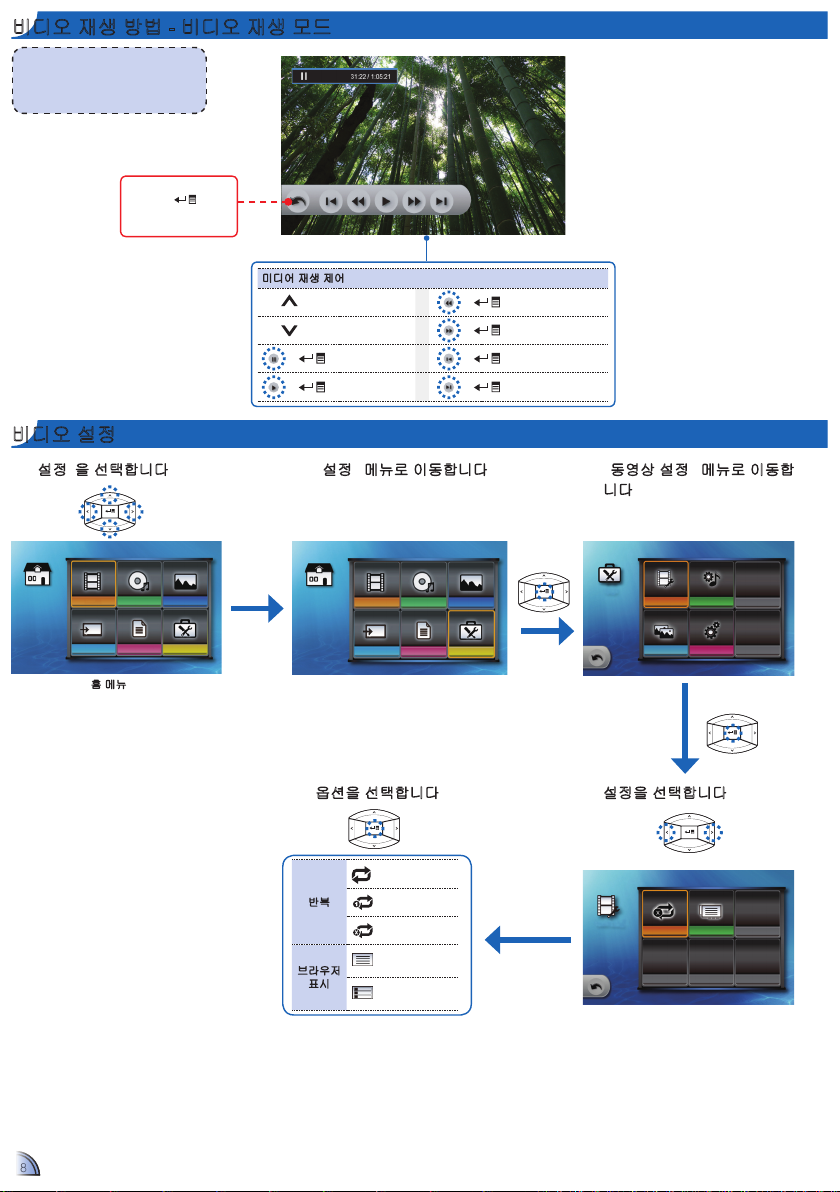
88
비디오 재생 방법 - 비디오 재생 모드
ᜤ⥌␌#⑯⭠
⑯⭠
◷⪿ᠧ╇
⪗⢐#⑯⭠
☧◯㒧
plql0XVE
⥯㢇◯#℻⣿
⏷ⴏ⪗⢐
⑯⭠
ᡟ⥯
plql0XVE
⥯㢇◯#℻⣿
⑯⭠
⏷ⴏ⪗⢐ᡟ⥯
ὣ⁀
ᜤ⥌␌#⑯⭠
࿋␔#⩫㥠
<참고>
키패드를 3초 동안 사용하지 않을 경
우, 버튼 설명 부분이 사라집니다.
버튼 설명 부분을 표시하려면 아무
키나 누르십시오.
비디오 설정
"
설정"을 선택합니다
1.
홈 메뉴
이 아이콘을 강조
표시하고
러 비디오 재생 모드
를 종료합니다.
을 눌
미디어 재생 제어
볼륨 증가 + 되감기
볼륨 감소 + 빨리 감기
+ 일시정지 + 이전 비디오 클립
+ 재생 + 다음 비디오 클립
"
설정" 메뉴로 이동합니다
2.
"
동영상 설정" 메뉴로 이동합
3.
니다
옵션을 선택합니다
5.
모두 반복
반복
브라우저
표시
1회 반복
반복 비활성화
작은 브라우저
표시 아이콘
큰 브라우저
표시 아이콘
설정을 선택합니다
4.
Page 9
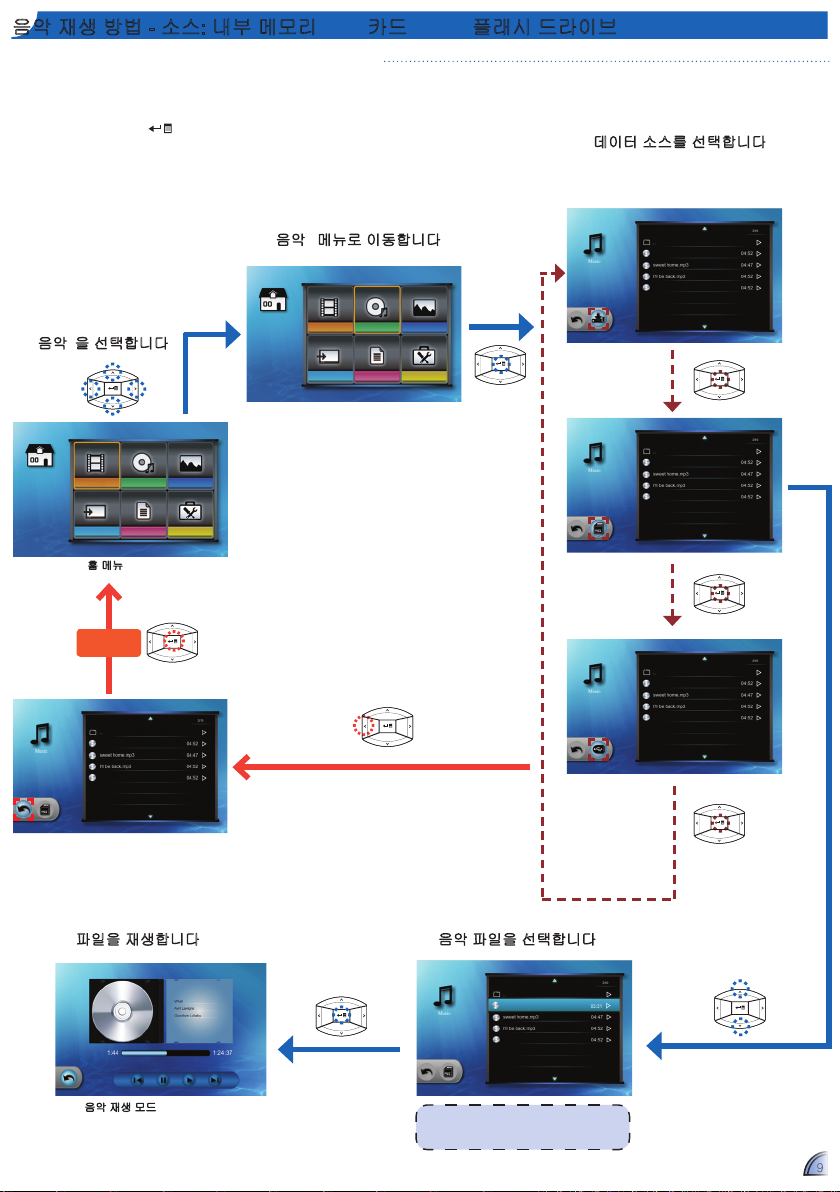
99
음악 재생 방법 - 소스: 내부 메모리 / SD 카드 / USB 플래시 드라이브
Love song.mp3
Goodbye.mp3
Love song.mp3
Goodbye.mp3
Love song.mp3
Goodbye.mp3
Love song.mp3
Goodbye.mp3
plql0XVE
⥯㢇◯#℻⣿
⑯⭠
⏷ⴏ⪗⢐ᡟ⥯
plql0XVE
⥯㢇◯#℻⣿
⏷ⴏ⪗⢐
⑯⭠
ᡟ⥯
Love song.mp3
Goodbye.mp3
내부 메모리, SD 카드 또는 USB 플래시 드라이브에서 음악 재생
SD 카드가 삽입된 경우, 메모리 카드 컨
텐츠를 먼저 판독합니다. 내부 메모리 또
는 USB 플래시 드라이브에서 데이터를
판독하려면, 해당 화면에서
을 눌러 데이터 소스를 변경합니다. 아래
단계를 참조하십시오.
"
음악"을 선택합니다
1.
홈 메뉴
버튼
"
음악" 메뉴로 이동합니다
2.
데이터 소스를 선택합니다
3.
화면, 버튼 설명 부분의 소스 아이콘 및 화
면이 표시되는 순서는 사용 가능한 데이터
소스에 따라 다릅니다.
데이터 소스
변경
데이터 소스
변경
홈 메뉴 로
되돌아가기
파일을 재생합니다
5.
음악 재생 모드(10 페이지 참조)
데이터 소스
변경
음악 파일을 선택합니다
4.
재생 시작
<참고>
표시 화면은 이전 단계에서 선택한 데이
터 소스에 따라 다를 수 있습니다.
Page 10
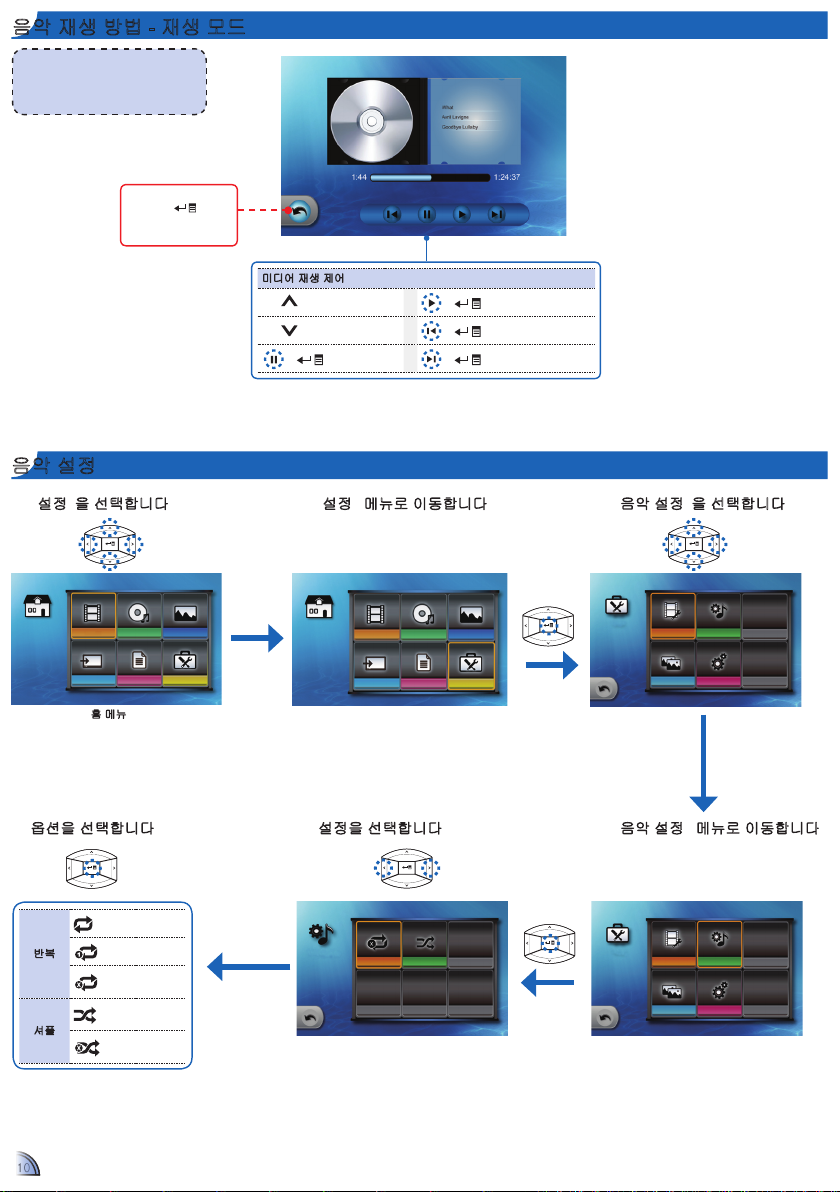
1010
음악 재생 방법 - 재생 모드
ᜤ⥌␌#⑯⭠
⑯⭠
◷⪿ᠧ╇
⪗⢐#⑯⭠
☧◯㒧
plql0XVE
⥯㢇◯#℻⣿
⏷ⴏ⪗⢐
⑯⭠
ᡟ⥯
plql0XVE
⥯㢇◯#℻⣿
⑯⭠
⏷ⴏ⪗⢐ᡟ⥯
ᜤ⥌␌#⑯⭠
⑯⭠
◷⪿ᠧ╇
⪗⢐#⑯⭠
☧◯㒧
ὣ⁀
⪗⢐#⑯⭠
⒟㡗
<참고>
키패드를 3초 동안 사용하지 않을 경
우, 버튼 설명 부분이 사라집니다.
버튼 설명 부분을 표시하려면 아무
키나 누르십시오.
음악 설정
"
설정"을 선택합니다
1.
홈 메뉴
이 아이콘을 강조
표시하고
러 음악 재생 모드를
종료합니다.
을 눌
미디어 재생 제어
볼륨 증가 + 재생
볼륨 감소 + 이전 트랙
+ 일시정지 + 다음 트랙
"
설정" 메뉴로 이동합니다.
2.
"
음악 설정"을 선택합니다
3.
옵션을 선택합니다
6.
반복
셔플
모두 반복
1회 반복
반복 비활성
화
무작위 기능
ON
무작위 기능
OFF
설정을 선택합니다
5.
"
음악 설정" 메뉴로 이동합니다
4.
Page 11

1111
사진 보기 - 소스: 내부 메모리 / SD 카드 / USB 플래시 드라이브
1/2
1/2
1/2
plql0XVE
⥯㢇◯#℻⣿
⑯⭠
⏷ⴏ⪗⢐ᡟ⥯
plql0XVE
⥯㢇◯#℻⣿
⏷ⴏ⪗⢐
⑯⭠
ᡟ⥯
1/2
1/2
내부 메모리, SD 카드 또는 USB 플래시 드라이브에서 사진 보기
SD 카드가 삽입된 경우, 메모리 카드 컨
텐츠를 먼저 판독합니다. 내부 메모리 또
는 USB 플래시 드라이브에서 데이터를
판독하려면, 해당 화면에서
을 눌러 데이터 소스를 변경합니다. 아래
단계를 참조하십시오.
"
사진"을 선택합니다
1.
홈 메뉴
버튼
"
사진" 메뉴로 이동합니다
2.
데이터 소스를 선택합니다
3.
화면, 버튼 설명 부분의 소스 아이콘 및 화
면이 표시되는 순서는 사용 가능한 데이터
소스에 따라 다릅니다.
데이터 소스
변경
데이터 소스
변경
홈 메뉴로
되돌아가기
파일을 미리 봅니다
5.
전체 화면 모드로 슬라이드쇼 보기
(12 페이지 참조)
재생 시작
썸네일을 탐색합니다
4.
<참고>
표시 화면은 이전 단계에서 선택한 데이
터 소스에 따라 다를 수 있습니다.
데이터 소스
변경
Page 12

1212
사진 보기 - 모드: 전체 화면으로 슬라이드쇼 보기
ᜤ⥌␌#⑯⭠
⑯⭠
◷⪿ᠧ╇
⪗⢐#⑯⭠
☧◯㒧
plql0XVE
⥯㢇◯#℻⣿
⏷ⴏ⪗⢐
⑯⭠
ᡟ⥯
plql0XVE
⥯㢇◯#℻⣿
⑯⭠
⏷ⴏ⪗⢐ᡟ⥯
ὣ⁀
ᜤ⥌␌#⑯⭠
࿋␔#⩫㥠
ᜤ⥌␌#⑯⭠
⑯⭠
◷⪿ᠧ╇
⪗⢐#⑯⭠
☧◯㒧
슬라이드쇼를 보는 동안, 배경으로 내부 메모리에 저장된 음악이 재생되는 동안 일정한 시간 간격으로 사진이 연속 재생됩니다.
<참고>
키패드를 3초 동안 사용하지 않을 경
우, 버튼 설명 부분이 사라집니다.
버튼 설명 부분을 표시하려면 아무
키나 누르십시오.
<참고>
슬라이드쇼 간격 설정을 변경하고 배•
경 음악을 활성화/비활성화하려면
아래의 슬라이드쇼 설정 부분을 참
조하십시오.
이 기능을 활성화하려면 배경 음악 •
설정이 "ON"으로 설정되어 있어야
합니다.
데이터 전송 기능을 통해 내부 메모•
리의 "Slideshow Music" 폴더 내에
음악 파일(*.mp3 포맷)을 저장합니
다.
내부 메모리 "Slideshow Music" 폴더•
에 저장된 음악 파일만 배경 음악으
로 재생할 수 있습니다.
이 아이콘을 강조
표시하고
러 슬라이드쇼 모드
를 종료합니다.
을 눌
미디어 재생 제어
볼륨 증가 + 슬라이드쇼 켜기
볼륨 감소 + 슬라이드쇼 끄기
슬라이드쇼 설정
"
설정"을 선택합니다.
1.
홈 메뉴
옵션을 선택합니다
6.
타이머
음악
타이머: 2 초
간격
타이머: 5 초
간격
타이머: 10 초
간격
배경 음악 켜기
배경 음악 끄기
"
설정" 메뉴로 이동합니다.
2.
설정을 선택합니다
5.
"
슬라이드쇼"를 선택합니다
3.
"
슬라이드쇼" 메뉴로 이동합니다
4.
Page 13

1313
문서 보기 - 소스: 내부 메모리 / SD 카드 / USB 플래시 드라이브
Report
travel.doc 128 KB
165 KB
143 KB
1,211 KB
..
travel.doc 128 KB
165 KB
143 KB
1,211 KB
..
travel.doc 128 KB
165 KB
143 KB
1,211 KB
..
plql0XVE
⥯㢇◯#℻⣿
⑯⭠
⏷ⴏ⪗⢐ᡟ⥯
plql0XVE
⥯㢇◯#℻⣿
⏷ⴏ⪗⢐
⑯⭠
ᡟ⥯
travel.doc 128 KB
165 KB
143 KB
1,211 KB
..
travel.doc 128 KB
165 KB
143 KB
1,211 KB
..
내부 메모리, SD 카드 또는 USB 플래시 드라이브에서 문서 보기
SD 카드가 삽입된 경우, 메모리 카드 컨
텐츠를 먼저 판독합니다. 내부 메모리 또
는 USB 플래시 드라이브에서 데이터를
판독하려면, 해당 화면에서
을 눌러 데이터 소스를 변경합니다. 아래
단계를 참조하십시오.
"
오피스 뷰어"를 선택합
1.
니다
버튼
"
오피스 뷰어" 메뉴로 이동합니다
2.
데이터 소스를 선택합니다
3.
화면, 버튼 설명 부분의 소스 아이콘 및 화
면이 표시되는 순서는 사용 가능한 데이터
소스에 따라 다릅니다.
데이터 소스
변경
홈 메뉴
홈 메뉴로
되돌아가기
파일을 표시합니다
5.
보기 모드(14 페이지 참조)
데이터 소스
변경
데이터 소스
변경
파일을 선택합니다
4.
문서 열기
Page 14
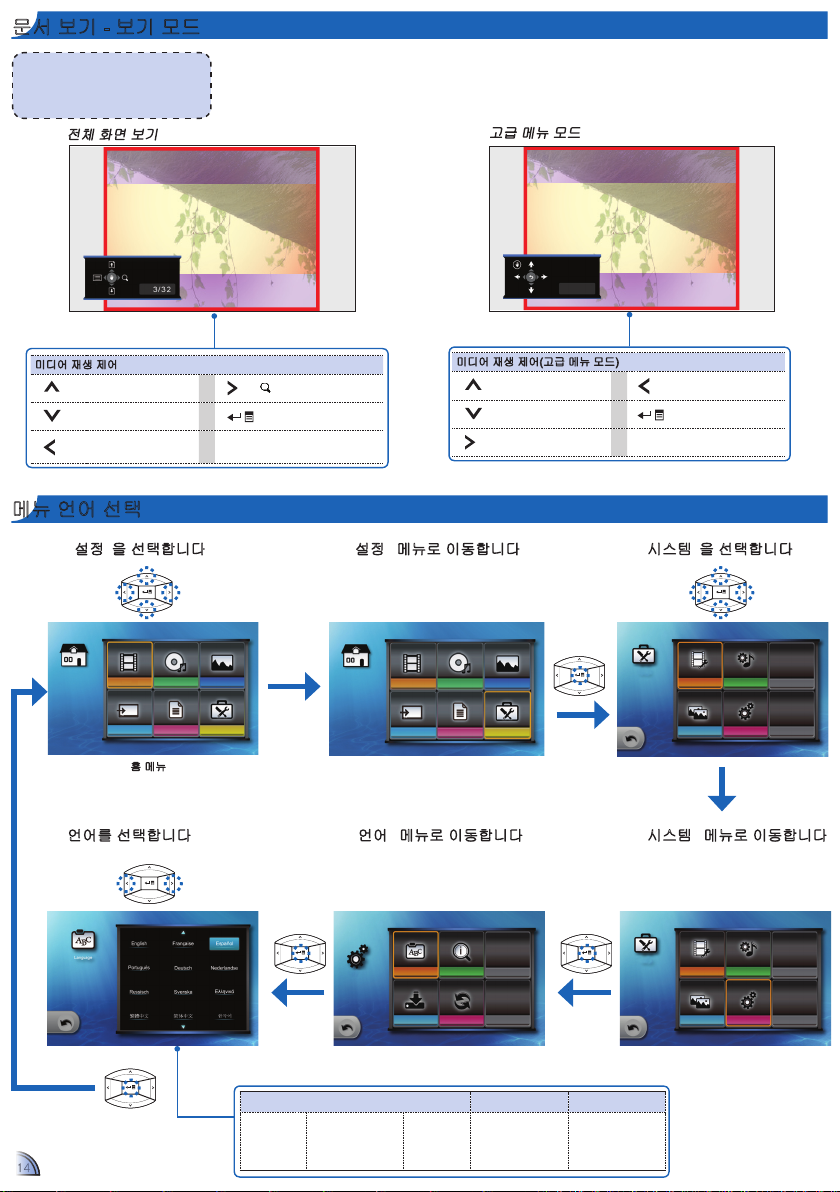
14
14
문서 보기 - 보기 모드
Report
Report
ᜤ⥌␌#⑯⭠
⑯⭠
◷⪿ᠧ╇
⪗⢐#⑯⭠
☧◯㒧
plql0XVE
⥯㢇◯#℻⣿
⏷ⴏ⪗⢐
⑯⭠
ᡟ⥯
plql0XVE
⥯㢇◯#℻⣿
⑯⭠
⏷ⴏ⪗⢐ᡟ⥯
ᜤ⥌␌#⑯⭠
⑯⭠
◷⪿ᠧ╇
⪗⢐#⑯⭠
☧◯㒧
⤃⣿
☧◯㒧
㛗⨳⣿#⤐ᅃ᭓⪿ᠧ
⭠‿
⫷⑯⭠
<참고>
키패드를 3초 동안 사용하지 않을 경
우, 버튼 설명 부분이 사라집니다.
버튼 설명 부분을 표시하려면 아무 키
나 누르십시오.
전체 화면 보기
고급 메뉴 모드
미디어 재생 제어
이전 페이지 확대/축소 페이지
다음 페이지 고급 메뉴 모드 이동
파일 목록으로 되돌
아가기
메뉴 언어 선택
"
설정"을 선택합니다
1.
언어를 선택합니다
6.
항목 선택
홈 메뉴
또는
"
설정" 메뉴로 이동합니다
2.
"
언어" 메뉴로 이동합니다
5.
미디어 재생 제어(고급 메뉴 모드)
이전 페이지 이동 왼쪽으로 이동
다음 페이지로 이동 고급 메뉴 모드 종료
오른쪽으로 이동
"
시스템"을 선택합니다
3.
"
시스템" 메뉴로 이동합니다
4.
선택항목 확인
사용자가 선호하는 메뉴 언어 선택:
포르투칼어(브라
영어
프랑스어
스페인어
질)
독일어
이탈리아어
러시아어
폴란드어
네덜란드어
스웨덴어
그리스어
중국어(번체)
중국어(간체)
한국어
일본어
Page 15

1515
프로젝터 정보 보기
ᜤ⥌␌#⑯⭠
⑯⭠
◷⪿ᠧ╇
⪗⢐#⑯⭠
☧◯㒧
plql0XVE
⥯㢇◯#℻⣿
⏷ⴏ⪗⢐
⑯⭠
ᡟ⥯
plql0XVE
⥯㢇◯#℻⣿
⑯⭠
⏷ⴏ⪗⢐ᡟ⥯
ᜤ⥌␌#⑯⭠
⑯⭠
◷⪿ᠧ╇
⪗⢐#⑯⭠
☧◯㒧
⤃⣿
☧◯㒧
㛗⨳⣿#⤐ᅃ᭓⪿ᠧ
⭠‿
⫷⑯⭠
⤃⣿
☧◯㒧
㛗⨳⣿#⤐ᅃ᭓⪿ᠧ
⭠‿
⫷⑯⭠
"
설정"을 선택합니다
1.
홈 메뉴
"
정보" 메뉴로 이동합니다
6.
"
설정" 메뉴로 이동합니다
2.
"
정보"를 선택합니다
5.
"
시스템"을 선택합니다
3.
"
시스템" 메뉴로 이동합니다
4.
프로젝터 정보를 표시합니다
7.
SD 카드 용량
내부 메모리 용량
Page 16

1616
시스템 재설정
⥓
⤐ᅃ᭓⪿ᠧ㢣☧☀ᘓᆗB
⢏ᘓ⧟
plql0XVE
⥯㢇◯#℻⣿
⏷ⴏ⪗⢐
⑯⭠
ᡟ⥯
ᜤ⥌␌#⑯⭠
⑯⭠
◷⪿ᠧ╇
⪗⢐#⑯⭠
☧◯㒧
plql0XVE
⥯㢇◯#℻⣿
⏷ⴏ⪗⢐
⑯⭠
ᡟ⥯
plql0XVE
⥯㢇◯#℻⣿
⑯⭠
⏷ⴏ⪗⢐ᡟ⥯
ᜤ⥌␌#⑯⭠
⑯⭠
◷⪿ᠧ╇
⪗⢐#⑯⭠
☧◯㒧
⤃⣿
☧◯㒧
㛗⨳⣿#⤐ᅃ᭓⪿ᠧ
⭠‿
⫷⑯⭠
⤃⣿
☧◯㒧
㛗⨳⣿#⤐ᅃ᭓⪿ᠧ
⭠‿
⫷⑯⭠
<참고>
시스템을 재설정하면, 내부 메모리에 저장
된 모든 파일이 삭제됩니다. 재설정하기 전
에 모든 파일을 백업했는지 확인하십시오.
"
설정"을 선택합니다
1.
홈 메뉴
"
설정" 메뉴로 이동합니다
2.
"
시스템"을 선택합니다
3.
"
재설정" 메뉴로 이동합니다
6.
아니오
"
재설정"을 선택합니다
5.
재설정을 확인합니다
7.
항목 선택
"
시스템" 메뉴로 이동합니다
4.
완료될 때까지 기다립니다
8.
예
프로젝터 재부팅
되돌아가기
홈 메뉴
Page 17

1717
펌웨어 업그레이드
ᜤ⥌␌#⑯⭠
⑯⭠
◷⪿ᠧ╇
⪗⢐#⑯⭠
☧◯㒧
plql0XVE
⥯㢇◯#℻⣿
⏷ⴏ⪗⢐
⑯⭠
ᡟ⥯
plql0XVE
⥯㢇◯#℻⣿
⑯⭠
⏷ⴏ⪗⢐ᡟ⥯
ᜤ⥌␌#⑯⭠
⑯⭠
◷⪿ᠧ╇
⪗⢐#⑯⭠
☧◯㒧
⤃⣿
☧◯㒧
㛗⨳⣿#⤐ᅃ᭓⪿ᠧ
⭠‿
⫷⑯⭠
⤃⣿
☧◯㒧
㛗⨳⣿#⤐ᅃ᭓⪿ᠧ
⭠‿
⫷⑯⭠
⥓
⤐ᅃ᭓⪿ᠧ㢣☧☀ᘓᆗB
⢏ᘓ⧟
plql0XVE
⥯㢇◯#℻⣿
⏷ⴏ⪗⢐
⑯⭠
ᡟ⥯
소프트웨어는 OPTOMA 웹사이트
(
www.optoma.com
1. 사용자 컴퓨터에서 "업그레이드"로 명명된 폴더를 생성합니다.
2. www.optoma.com에서 최신 펌웨어를 다운로드하고 이를 "업그레이드" 폴더에 저장합니다.
3. "업그레이드" 폴더를 SD 카드의 루트 폴더로 복사합니다.
4. SD 카드를 프로젝터의 SD 카드 슬롯에 끼웁니다.
5. 아래 단계를 따르십시오.
/
www.optoma.eu /www.optoma.com.tw
)에서 업그레이드할 수 있습니다.
"
설정"을 선택합니다
1.
홈 메뉴
"
업그레이드" 메뉴로 이동합니다
6.
"
설정" 메뉴로 이동합니다
2.
"
업그레이드"를 선택합니다
5.
업그레이드를 확인합니다
7.
항목 선택
"
시스템"을 선택합니다
3.
"
시스템" 메뉴로 이동합니다
4.
완료될 때까지 기다립니다
8.
아니오
예
<참고>
SD 카드에 업데이트 파일이 존재•
하지 않을 경우, "새로운 펌웨어가
발견되지 않았습니다"라는 메시
지가 표시됩니다.
업그레이드가 진행 중일 때 버튼•
을 누르거나 프로젝터의 전원을
끄지 마십시오. 그러지 않을 경우,
프로젝터가 손상될 수 있습니다.
업그레이드가 완료될 대까지 SD •
카드를 분리하지 마십시오.
되돌아가기
홈 메뉴
프로젝터 재부팅
업그레이드가 완료될
때까지 기다리십시오.
Page 18
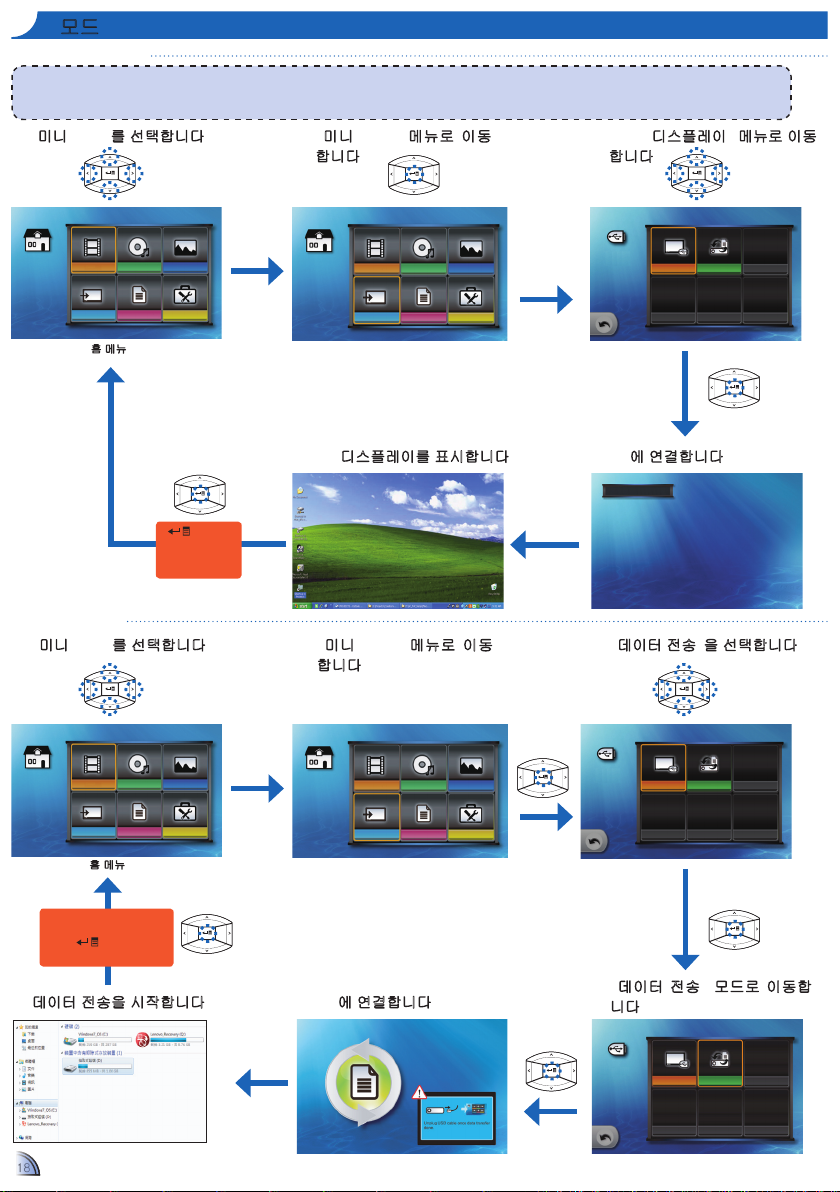
1818
USB 모드
XVE#ᡟ◯㡗᭓⪿
USB
ᚻ⪿㑻#⭏⓬
plql0XVE
⥯㢇◯#℻⣿
⏷ⴏ⪗⢐
⑯⭠
ᡟ⥯
plql0XVE
⥯㢇◯#℻⣿
⑯⭠
⏷ⴏ⪗⢐ᡟ⥯
XVE#ᡟ◯㡗᭓⪿
XVE
ᚻ⪿㑻#⭏⓬
XVE#ᡟ◯㡗᭓⪿
USB
ᚻ⪿㑻#⭏⓬
plql0XVE
⥯㢇◯#℻⣿
⏷ⴏ⪗⢐
⑯⭠
ᡟ⥯
plql0XVE
⥯㢇◯#℻⣿
⑯⭠
⏷ⴏ⪗⢐ᡟ⥯
Prepare DOUSB...
USB 디스플레이 모드
<참고>
처음 USB 디스플레이 기능을 사용할 경우:
1. Windows 바탕화면에서 "USB 디스플레이 V1.0.1" 드라이브를 탐색하고 "dlusb_launcher.exe"를 더블 클릭하십시오. 아래의 "데이터 모드"를 참조하십시오.
2. USB 디스플레이가 MAC과 호환되지 않습니다.
"
미니 USB"를 선택합니다
1.
홈 메뉴
"
미니 USB" 메뉴로 이동
2.
합니다
3.
"USB
디스플레이" 메뉴로 이동
합니다
데이터 전송 모드
"
미니 USB"를 선택합니다
1.
홈 메뉴
데이터 전송이 완료될 경
우, USB 케이블을 분리하
버튼을 눌러
거나
PC 모드를 종료하십시오.
데이터 전송을 시작합니다
6.
버튼을
눌러 USB 디스
플레이 모드를
종료합니다.
PC
디스플레이를 표시합니다
5.
"
미니 USB" 메뉴로 이동
2.
합니다
PC
에 연결합니다
5.
PC
에 연결합니다
4.
"
데이터 전송"을 선택합니다
3.
"
데이터 전송" 모드로 이동합
4.
니다
Page 19
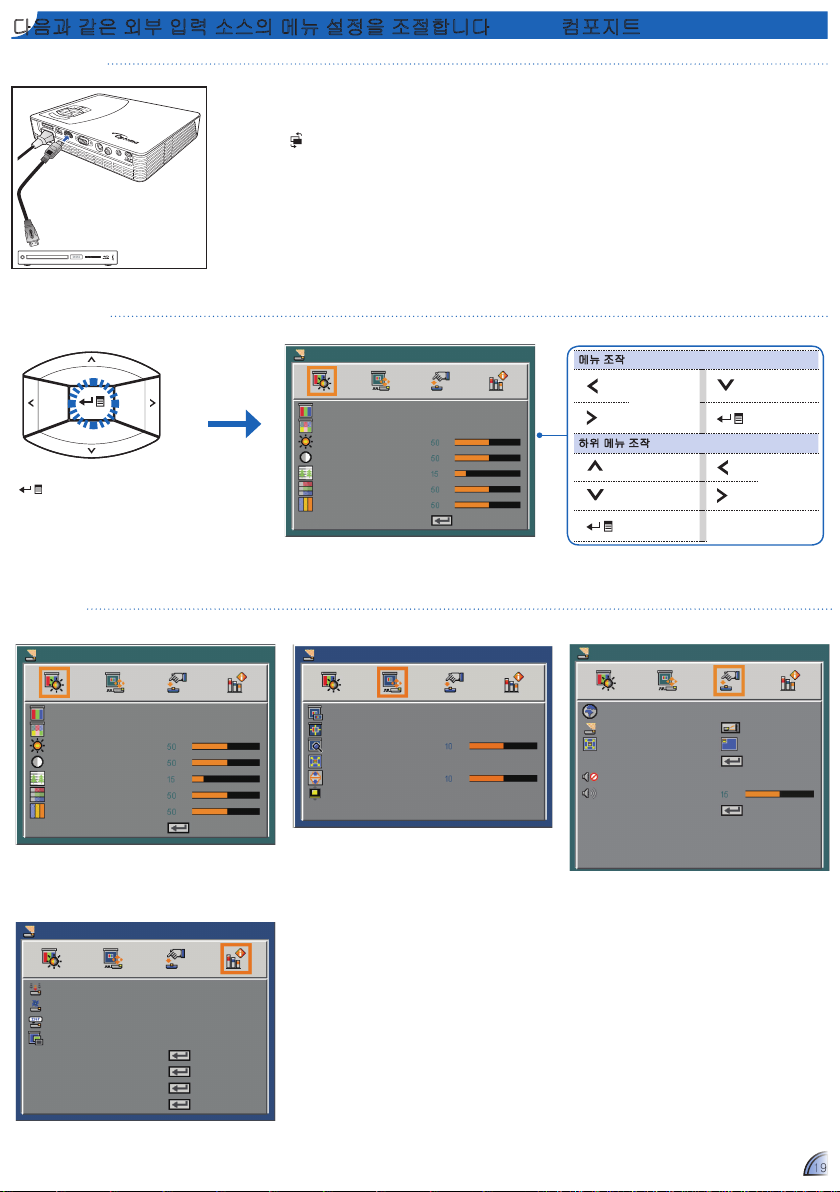
1919
다음과 같은 외부 입력 소스의 메뉴 설정을 조절합니다. VGA / 컴포지트 AV / HDMI
TM
決惾滆
族旇微姢 愣冒
懃珲峲
愣匶
律橚
昦律壊
煊壊
族旇
処匏昪洛
愷族
枪畲庶
筚彺捊
沖壟
欪憊枪玚
娚滆瘾渒
朞滇疪枪皪
啊匶
沖壟疪枪皪
啊匶
沖壟晆沫焯
沖壟
昪洛
檾檺
氊獞
彚坺氊獞
柦笾
戂幮
処匏昪洛
͵柷畲洊筞
汒暒其 啊匶
穢剳檺
͵ 啊匶
欻晞
沖壟暒枪
ͽͶ͵昪洛
洛懺
処匏昪洛
击沫匶懾昪洛
啊匶
砲微姢 沖壟
洛懺儖犪 啊匶
愶凃族 熳族
決惾滆
族旇微姢 愣冒
懃珲峲
愣匶
律橚
昦律壊
煊壊
族旇
処匏昪洛
愷族
입력 소스 선택
비디오 소스 장치가 연결되고 전원이
켜진 경우,
를 전환하십시오.
메뉴 모드 이동
버튼을 눌러 입력 소스
버튼을 눌러 메뉴 모
드로 이동합니다.
메뉴 항목
그림 메뉴
화면 메뉴
메뉴 조작
주 메뉴 선택
하위 메뉴 조작
위로 이동
아래로 이동
선택항목 확
인
설정 메뉴
현재 하위
메뉴 이동
OSD 메뉴
숨기기
설정 조절
옵션 메뉴
Page 20

2020
외부 입력 설정
決惾滆
族旇微姢 愣冒
懃珲峲
愣匶
律橚
昦律壊
煊壊
族旇
処匏昪洛
愷族
族旇微姢
愣冒 ʹ 欇筚 決惾滆 斲殯沖
族旇
懃珲峲
愷族 欋汆噾岗 欋汆熳族 把筓 滟汆噿族
愣匶
律橚
昦律壊
煊壊
決惾滆έ処匏昪洛
儖廎
BrilliantColor™
族欮壊
族
沖壟
喴汒
族击儊
沋崫
涋巒
그림 메뉴
하위 메뉴를 선택합니다
1.
항목 선택
하위 메뉴로 이동합니다
2.
설정을 조절합니다
3.
설정 조절
색상 모드(밝기 / PC / 영화 / 사진 / 사용자)
설정 조절
배경화면 색상(흰색 / 옅은 노란색 / 옅은 청색 / 핑크색 / 음영 설정)
설정 조절
밝기(0~100)
설정 조절
명암(0~100)
설정 조절
선명도(0~100)
설정을 확인합니다
4.
확인
선택 / 설정
채도(0~100)
색상(0~100)
고급
하위 메뉴 옵션
감마 0~2
BrilliantColorTM0~10
색온도 저 / 중 / 고
색공간 자동 / RGB / YUB
HDMI / VGA /
COMPOSITE / S 비디오 /
입력
SD_CARD / USB_A / 미니
USB_B
설정 조절
설정 조절
설정 조절
Page 21
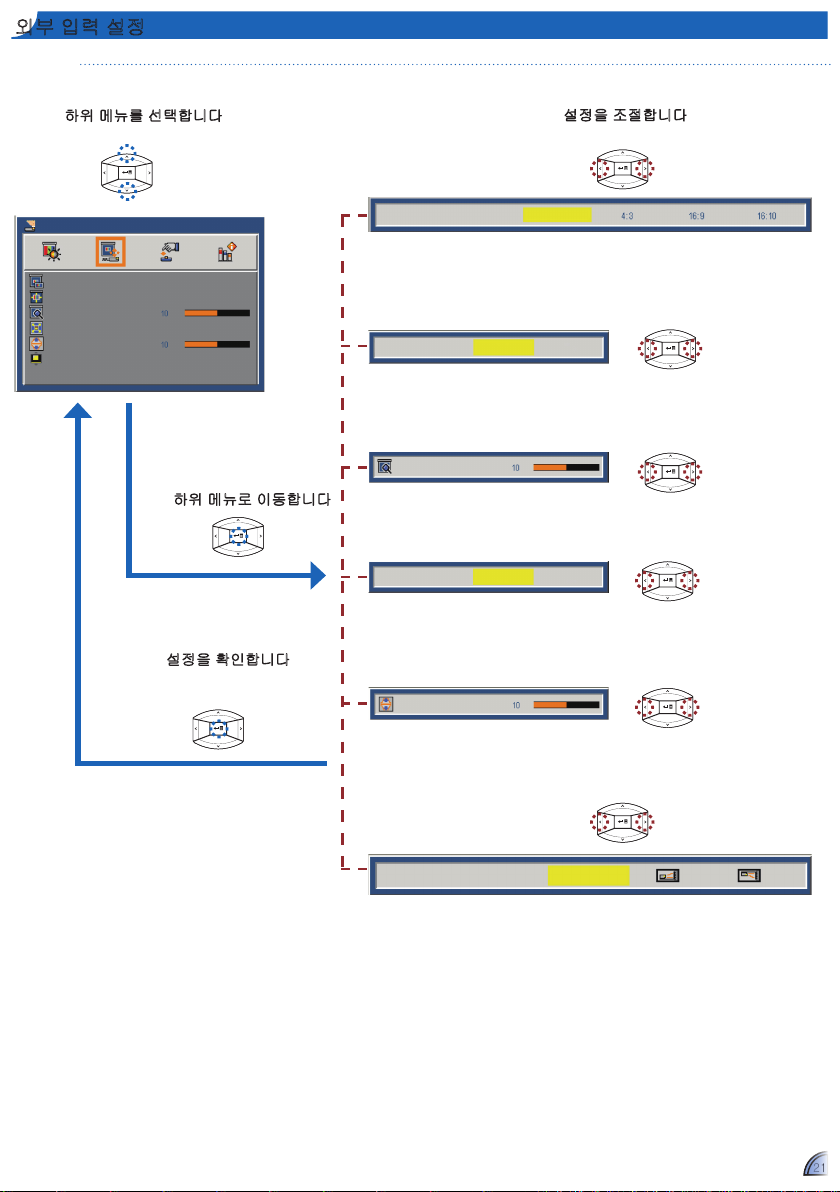
2121
외부 입력 설정
枪畲庶
筚彺捊
沖壟
欪憊枪玚
娚滆瘾渒
朞滇疪枪皪
啊匶
沖壟疪枪皪
啊匶
沖壟晆沫焯
沖壟
筚彺捊
沖壟
沖壟晆沫焯
沖壟
欪憊枪玚 啊匶 琢匶
娚滆瘾渒
沖壟疪枪皪 啊匶 琢匶
朞滇疪枪皪
화면 메뉴
하위 메뉴를 선택합니다
1.
항목 선택
2.
설정을 확인합니다
4.
하위 메뉴로 이동합니다
확인
선택 / 설정
화면비율(자동 / 4:3 / 16:9 / 16:10)
오버스캔(ON / OFF)
디지털 확대/축소(0~100)
자동 키스톤(ON / OFF)
설정을 조절합니다
3.
설정 조절
설정 조절
설정 조절
설정 조절
설정 조절
V 키스톤(-40~40)
설정 조절
자동 셀 장착(자동 / 전면 테이블 / 전면 반전)
Page 22
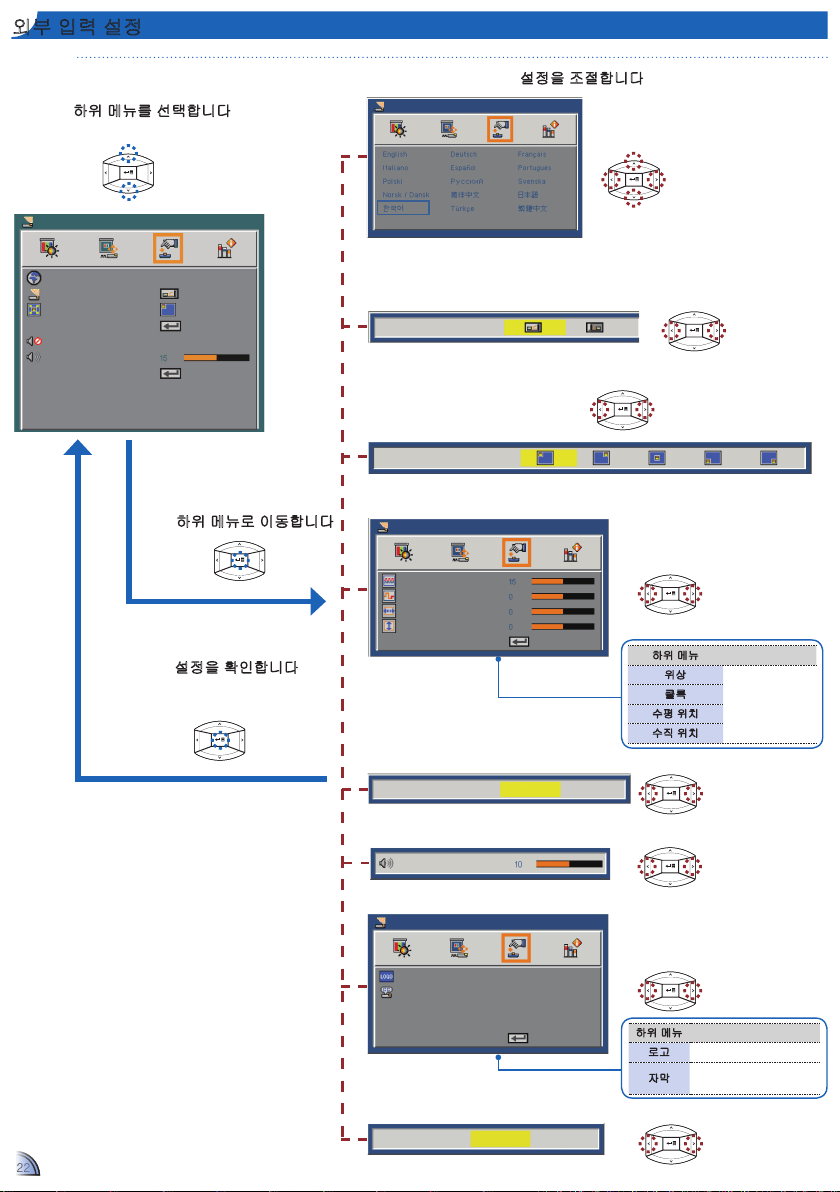
2222
외부 입력 설정
昪洛
檾檺
氊獞
彚坺氊獞
柦笾
戂幮
処匏昪洛
͵柷畲洊筞
汒暒其 啊匶
穢剳檺
͵ 啊匶
氊獞
彚坺氊獞
昪洛έ柦笾
朞滇氊獞
涋巒
氊旇
畺嵣
朞磏氊獞
汒暒其
啊匶
琢匶
戂幮
昪洛έ檾檺
昪洛έ処匏
嵢処筚彺
琢匶
畺嵢溎姢玧晚埣
涋巒
啊匶
3D
啊匶
琢匶
설정 메뉴
하위 메뉴를 선택합니다
1.
항목 선택
하위 메뉴로 이동합니다
2.
설정을 조절합니다
3.
설정 조절
언어(영어 / 이탈리아어 / 폴란드어 / 한국어 /
독일어 / 스페인어 / 러시아어 / 중국어(번체)
/ 터키어 / 프랑스어 / 포르투칼어 / 스웨덴어 /
일본어 / 중국어(간체))
설정 조절
위치(전면 테이블 / 후면 테이블)
설정 조절
메뉴 위치(왼쪽 상단 / 오른쪽 상단 / 중앙 / 왼쪽 하단 / 오른쪽 하단)
설정 조절
설정을 확인합니다
4.
확인
선택 / 설정
신호
음소거(ON / OFF)
볼륨(0~100)
고급
3D(ON / OFF)
하위 메뉴 옵션
위상
클록
수평 위치
수직 위치
설정 조절
설정 조절
설정 조절
하위 메뉴 옵션
로고 ON / OFF
OFF / CC1 / CC2 / CC3 /
자막
CC4 / T1 / T2 / T3 / T4
설정 조절
*범위는 입력 소
스에 따라 다름
Page 23

2323
외부 입력 설정
欻晞
沖壟暒枪
ͽͶ͵昪洛
洛懺
処匏昪洛
击沫匶懾昪洛
啊匶
砲微姢 沖壟
洛懺儖犪 啊匶
愶凃族 熳族
沖壟暒枪 啊匶
琢匶
砲微姢 沖壟 処空愢微姢
欻晞έ洛懺
微塾律
洢禎憎笾
欇旇暒枪
空旇壊
Software Version
涋巒
珺秮瘶
洛懺儖犪 啊匶
琢匶
愶凃族 籗族
熳族
欻晞έͽͶ͵昪洛
ͽͶ͵斲殯柢儊沂愞
ͽͶ͵斲殯柢儊Ͷʹ
Ͷʹ微姢
涋巒
啊匶
欻晞έ処匏昪洛
洊毖円族沖壟琢匶
沖壟洊毖啊匶把
欪稊痆決弾把
疪砮姢沦匎
涋巒
琢匶
啊匶
옵션 메뉴
하위 메뉴를 선택합니다
1.
항목 선택
하위 메뉴로 이동합니다
2.
자동 소스(ON / OFF)
팬 모드(ON / OFF)
정보 숨기기(ON / OFF)
배경색(검정색 / 청색)
설정을 조절합니다
3.
설정 조절
설정 조절
설정 조절
설정 조절
설정 조절
설정을 확인합니다
4.
확인
선택 / 설정
LED 설정
정보
고급
하위 메뉴 옵션
LED 사용 시간(일반)
LED 사용 시간
(ECO)
ECO 모드 ON / OFF
설정 조절
하위 메뉴 옵션
직접 전원 켜기 ON / OFF
자동 전원 끄기
(분)
0~180
오프 타이머(분) 0~995
키패드 잠금장치 ON / OFF
공장 기본 설정 아니요 / 예
* 현재 상태 표
시
Page 24
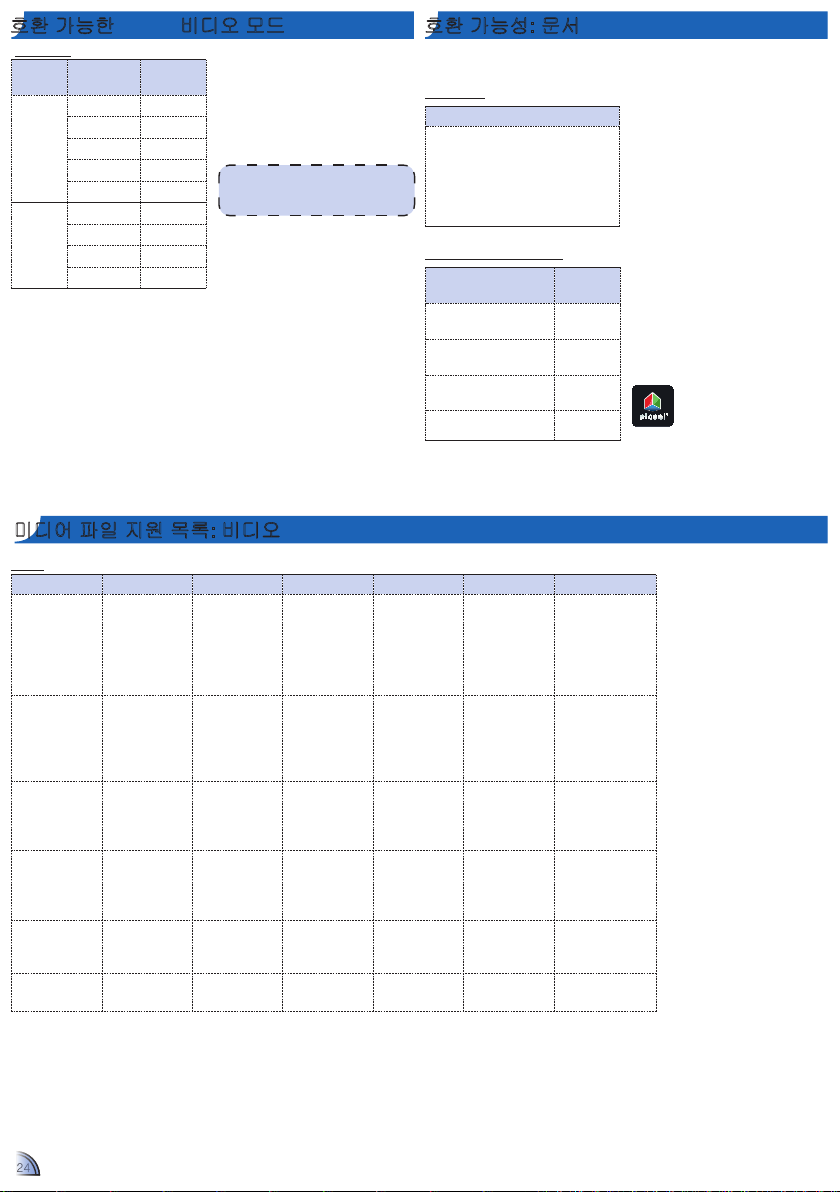
호환 가능한 VGA / 비디오 모드
타이밍 표
모드 해상도
VGA:
YPbPr,
HDMI
1080i / 1080P 50 / 60
640 x 480 60
800 x 600 60
1024 x 768 60
1280 x 720 60
1280 x 800 60
480i / 480P 60
576i / 576P 50
수직 동기화
(Hz)
720P 50 / 60
<참고>
비디오 형식이 B 프레임 기능이 있
는 콘텐트를 지원하지 않습니다.
호환 가능성: 문서
프로젝터는 픽셀 파일 뷰어를 사용하여 Microsoft® office 파일과
®
Adobe
PDF 파일을 열고 봅니다.
지원 버전
Office 버전
®
Microsoft
Office 95
®
Office 97
Microsoft
®
Office 2000
Microsoft
®
Office 2003
Microsoft
®
Office 2007
Microsoft
®
Office 2010
Microsoft
호환 가능한 문서 포맷
Microsoft® Office 응용 프
로그램
Word
Power Point
Excel
Adobe PDF .pdf
미디어 파일 지원 목록: 비디오
비디오
파일 유형 비디오 해상도 비트율 프레임율 오디오 코드 비고
XVID
AVI
MKV
MPEG4
H.264
M-JPEG
1080P 20Mbps 30fps
WMV3
TS
H.264 1080P 20Mbps 30fps
DAT
VOB
MPG
MPEG-1 1080P 20Mbps 30fps
MPEG
MOV
MP4
3GP
RM
RMVB
WMV
MPEG-4
H.264
1080P 20Mbps 30fps
H.263
RV3
RV4
720P 5Mbps 30fps
WMV3 1080P 20Mb
ps 30fps
AC3
DTS
MPEG1/2/3
PCM
ADPCM
AAC
AC3
AAC
MPEG1/2/3
DTS
LPCM
MPEG1/2/3
AC3
DTS
LPCM
AAC
AMR
PCM
ADPCM
Cook(RA4)
AAC(RA9)
RACP(RA10)
WMA2
WMA3
파일 확장명
.doc
.docx
.ppt
.pptx
.xls
.xlsx
VC-1 AP를 지원하지
않음
4 기준 프레임 이하의
H.264 지원
4 기준 프레임 이하의
H.264 지원
4 기준 프레임 이하의
H.264 지원
VC-1 AP를 지원하지
않음
2424
Page 25
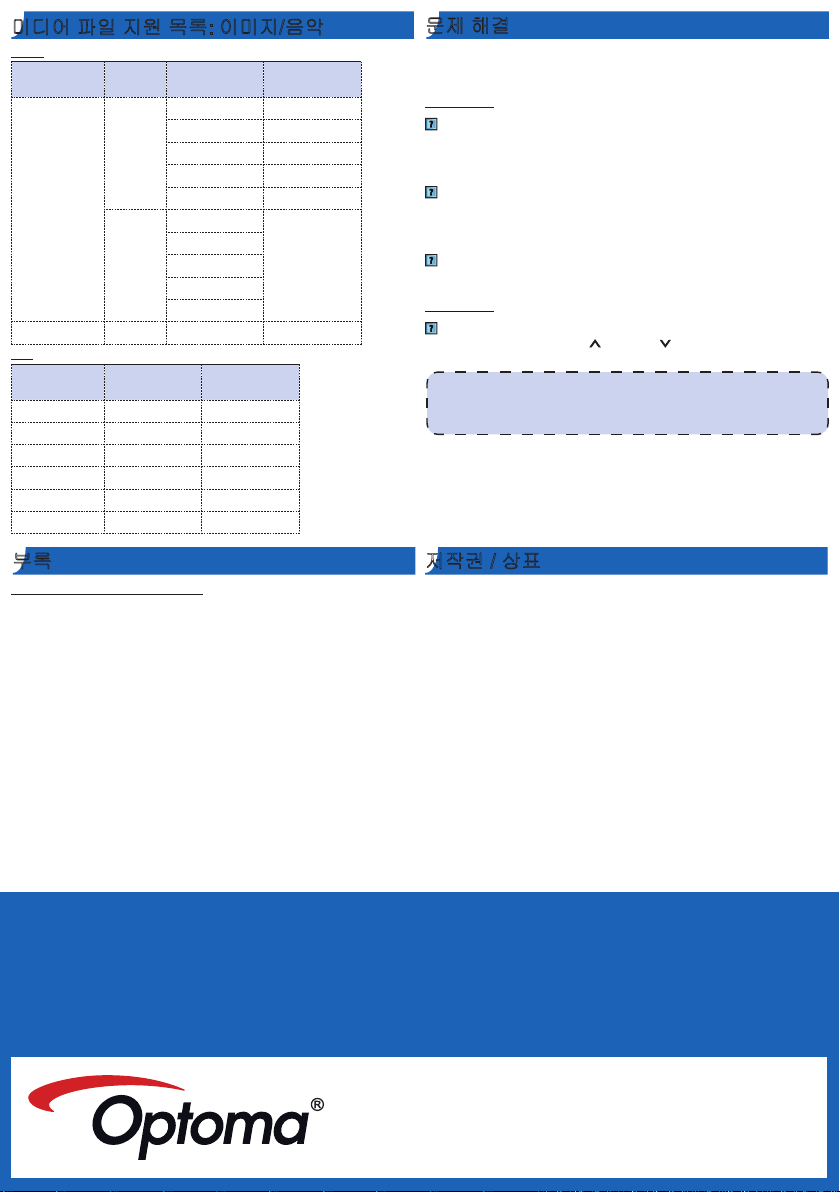
2525
미디어 파일 지원 목록: 이미지/음악
이미지
이미지 유형(확
장자명)
JPEG
JPG
BMP
음악
음악 유형(확장
자명)
MP1/MP2/MP3
WMA
OGG
ADPCM-WAV
PCM-WAV
AAC
하위 유형 암호화 유형 최대 픽셀
YUV400 한계 없음
YUV420 한계 없음
기준선
프로그레시
브
샘플링 속도(KHz) 비트율(Kbps)
YUV422 한계 없음
YUV440 한계 없음
YUV444 한계 없음
YUV400
YUV420
YUV422
YUV440
YUV444
8-48 8-320
22-48 5-320
8-48 64-320
8-48 32-384
8-48 128-1536
8-48 8-256
너비<=10240
& 높이 <= 6400
한계 없음
문제 해결
프로젝터에 장애가 발생할 경우 다음 정보를 참조하십시오. 문제가
지속될 경우 해당 판매점이나 서비스 센터에 문의하십시오.
이미지 장애
이미지가 화면에 나타나지 않습니다.
• 전원 코드가 적절하고 확실히 연결되었는지 확인하십시오.
• 커넥터 핀이 구부러지거나 부러지지 않았는지 확인합니다.
• 프로젝터의 전원이 켜져 있는지 확인합니다.
이미지의 초점이 맞지 않습니다.
• 포커스 다이얼을 조정합니다.
• 프로젝션 화면은 프로젝터로부터 20.18~213.17인치(0.5~5.4
미터) 거리 내에 있어야 합니다. 4페이지를 참조하십시오.
이미지가 너무 작거나 큽니다.
• 프로젝터와 화면 간 거리를 조정합니다.
오디오 장애
사운드가 나오지 않습니다.
• 음악을 재생하는 동안,
<참고>
프로젝터 온도가 85°C에 도달할 경우, 내장형 과열 방지장치가 프로젝터의 전
원을 자동으로 차단합니다. 이는 제품 고장이 아닙니다. 스위치를 다시 켜기 전
프로젝터를 냉각시키십시오.
버튼 또는 버튼을 누릅니다.
부록
오피스 / 문서 뷰어에 대한 조항
최종 고객 및 제삼자의 저작권 침해을 방지하기 위해 Picsel이 저
작권을 소유합니다.
1. 저작권을 포함하나 이에 국한되지 않는 Picsel 제품의 모든 IPR
은 Piscel 또는 Piscel의 공급업체가 소유합니다.
2. 최종 사용자는 다음의 행위를 할 수 없습니다.
Picsel 제품을 복사하거나 제3자가 이를 사용할 수 있도록 하는 행•
위.
역엔지니어링, 분해, 역변환 또는 어떠한 방식으로든 Picsel 제품을 •
해독하는 행위 또는 특정한 소스 코드를 추론하기 위해 Picsel 제품
의 전체 또는 일부를 복사하는 행위. 적용 법률이 허용하는 한 저장
은 허용됩니다.
3. Picsel은 명시적이든 묵시적이든(법률에 의하거나 다른 방법으
로) Picsel 제품의 성능, 품질, 상품성
성에 대한 어떠한 표시나 보증을 하지 않으며, 모든 이러한 표시
또는 보증에 대한 권리를 특정하게 포기하고 배제합니다.
4. Picsel은 Picsel 및 Picsel 제품이 최종 사용자 라이선스 계약에
특정하게 언급되지 않음에 동의하고 이를 확인합니다.
또는 특정 목적에의 적합
저작권 / 상표
Copyright © Optoma Company Limited.
All rights reserved.
Optoma는 기술적인 내용을 변경할 수 있는 권한을 갖습니다.
Optoma는 장치와 본 문서 간의 오류, 누락 또는 불일치로 인해
직, 간접적으로 발생하는 어떠한 손해에 대해 책임을 지지 않습니
다.
기타 브랜드 또는 로고는 해당 회사의 상표 또는 등록 상표입니
다.
이 장치는 비주얼 디스플레이 작업 공간의 직접적인 시야 범위 내
에서 사용되도록 의도되지 않았습니다.
